Word怎么擦除表格线 Word擦除表格线操作方法
- PHPz原创
- 2024-08-26 19:42:05657浏览
我们有些用户在使用Word编辑文档的时候,都会插入添加表格,在这些表格中,就会有表格线,一些小伙伴想要将其擦除,但是不知道应该怎么操作,那么针对这个问题,今日的软件教程小编就来和广大用户们分享具体的操作方法,希望能够给大伙带来帮助,接下来让我们看看操作步骤吧。

操作步骤如下:
问题:如何清除表格线框?在表格编辑中,有时需要清除表格的线框,以达到特定的视觉效果。php小编草莓整理了详细的步骤,帮助大家轻松解决这一问题。请继续阅读以下内容,了解如何用鼠标一步步完成清除表格线框的操作。
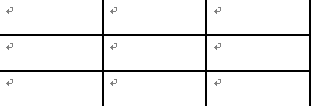
2、点击表格的目的是调出word2010的设计选项卡。
如图中是点击表格之前word2010的菜单栏,点击前是没有设计选项卡的。
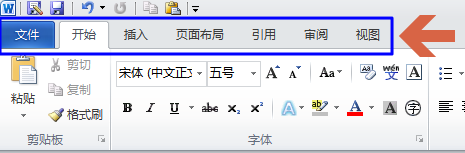
3、此图中是点击表格之后word2010的菜单栏,点击后出现设计选项卡。此时点击设计选项卡。
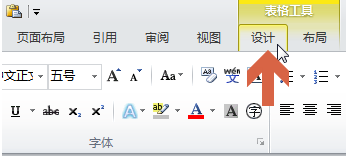
4、点击设计选项卡中的擦除工具。
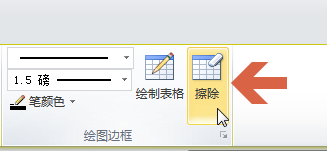
5、按住鼠标左键的同时移动鼠标在要清除的表格线条上滑动。
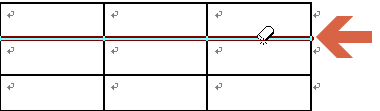
6、松开鼠标后就完成表格线条的擦除了。
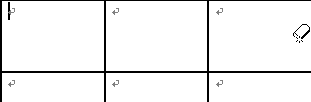
以上是Word怎么擦除表格线 Word擦除表格线操作方法的详细内容。更多信息请关注PHP中文网其他相关文章!
声明:
本文内容由网友自发贡献,版权归原作者所有,本站不承担相应法律责任。如您发现有涉嫌抄袭侵权的内容,请联系admin@php.cn

